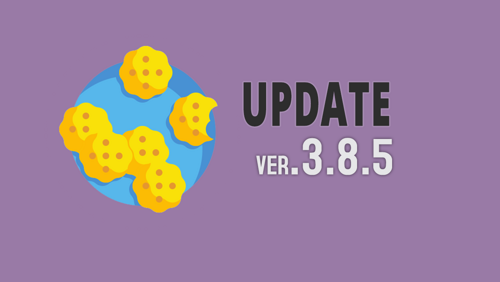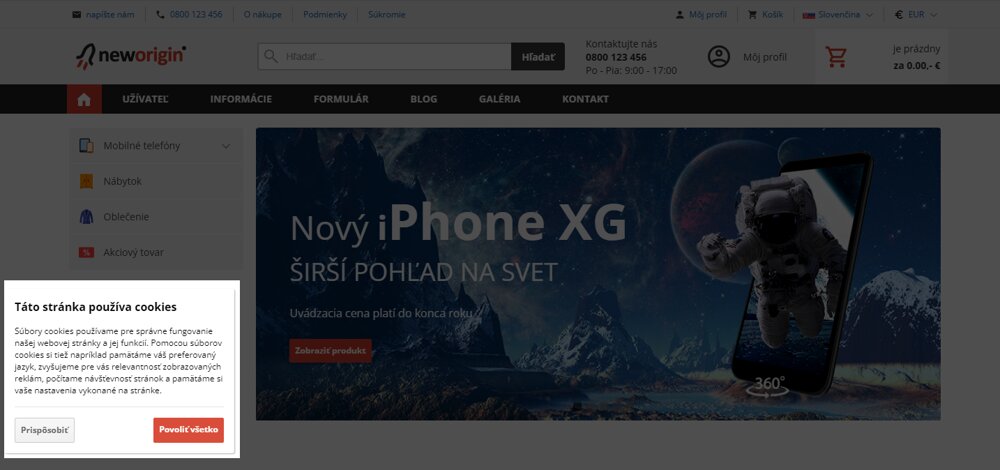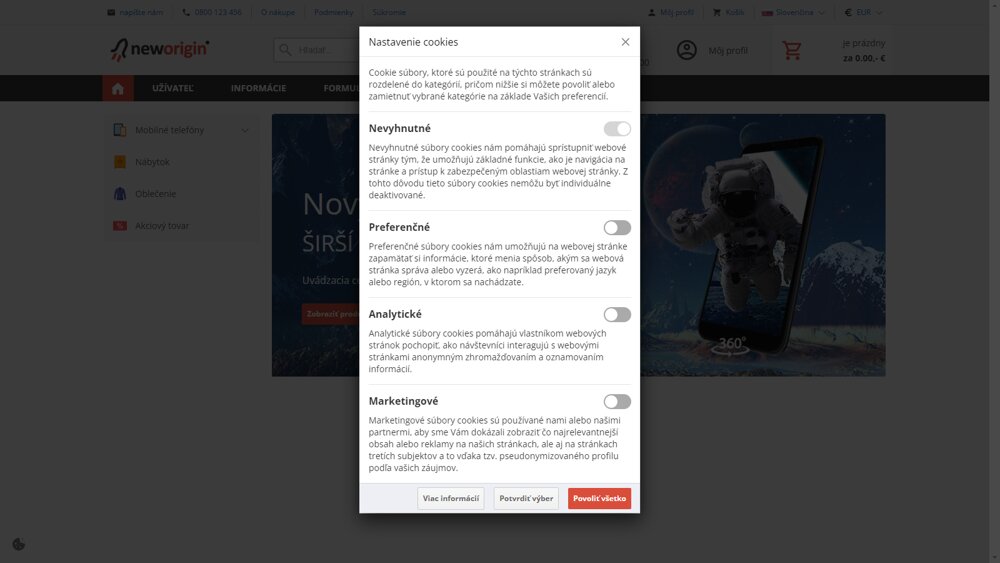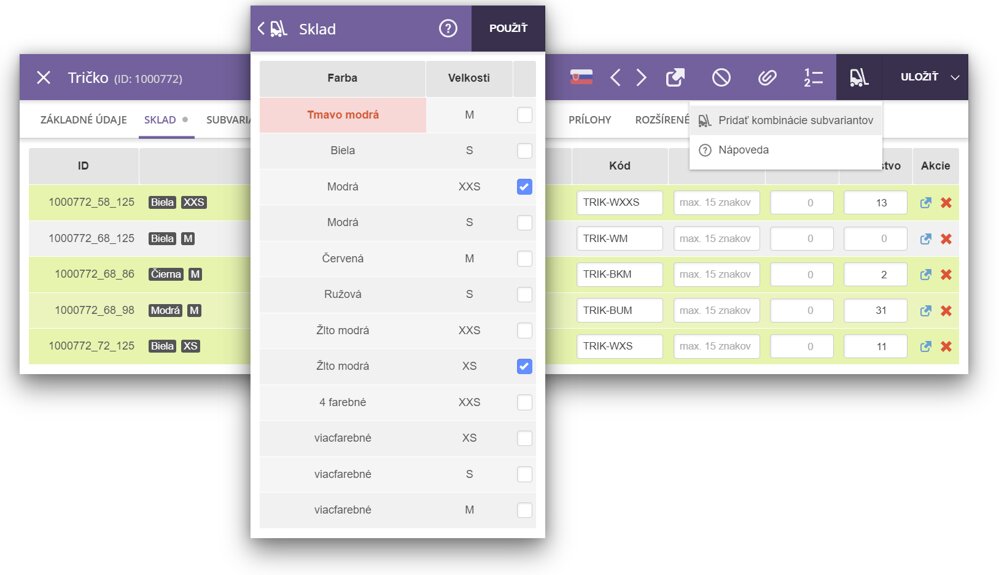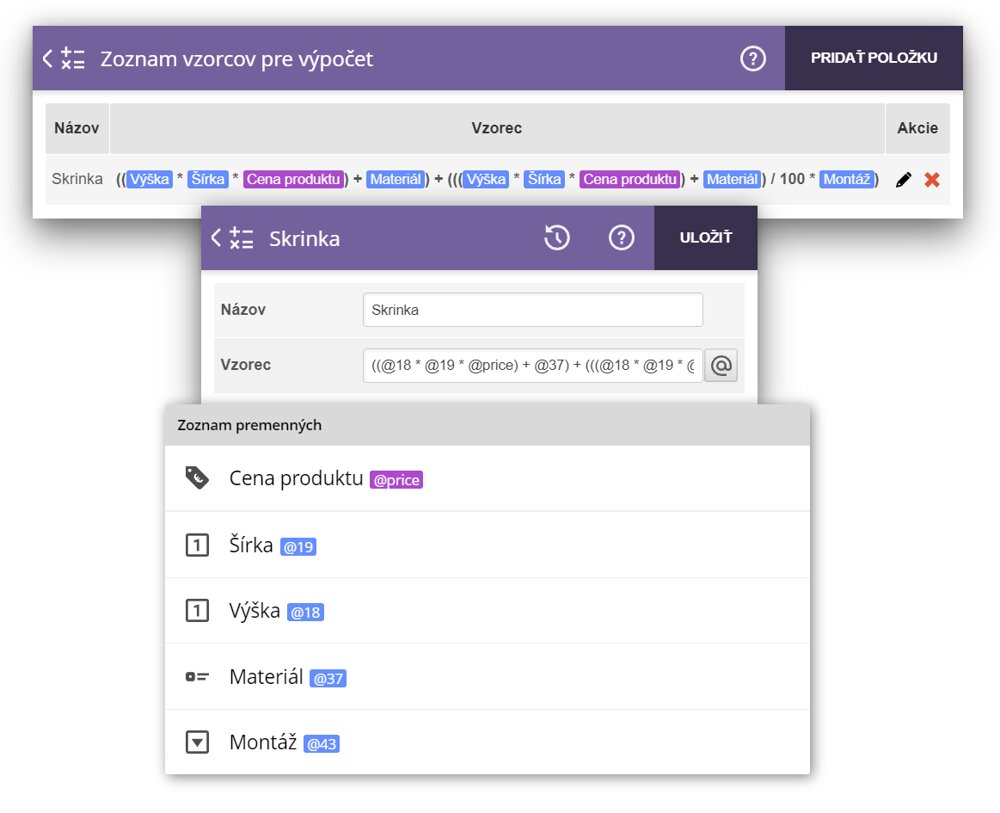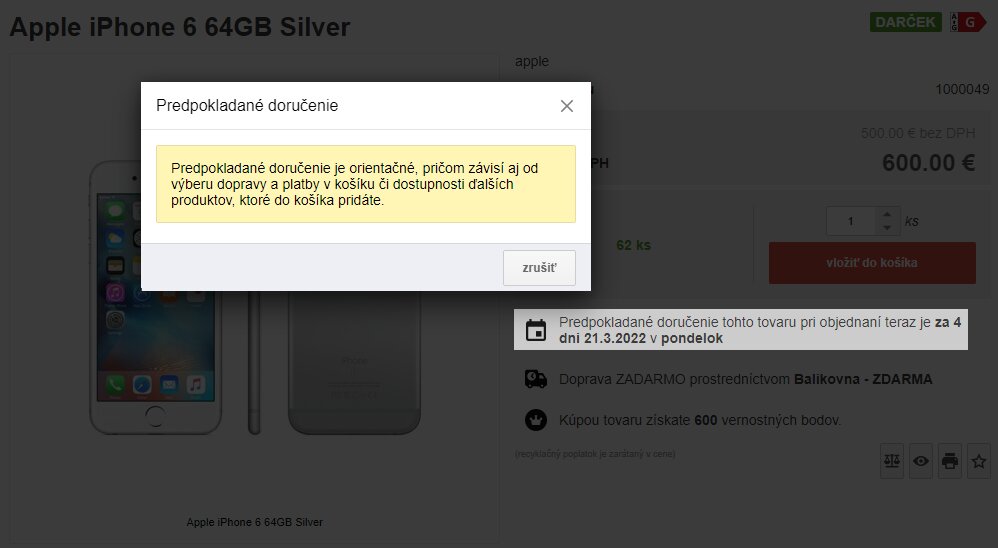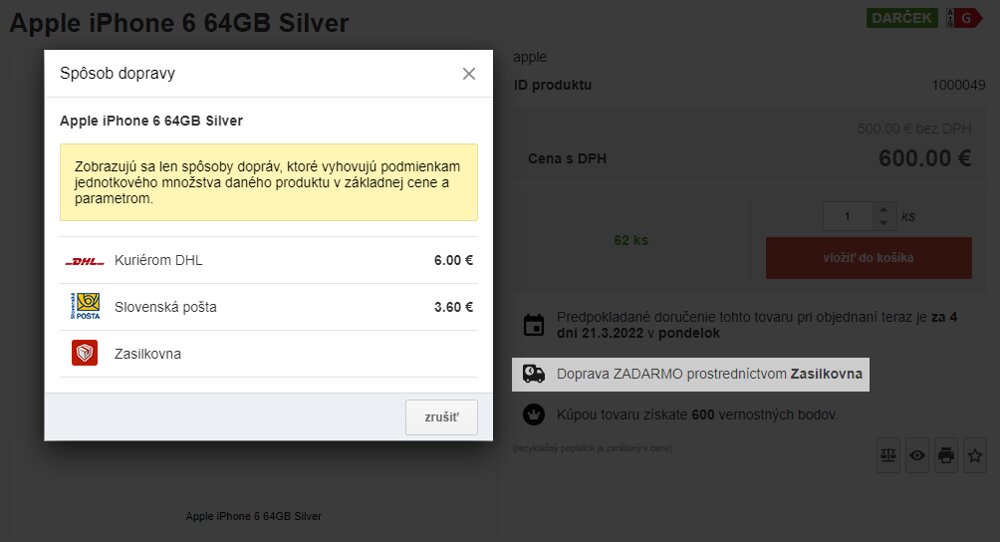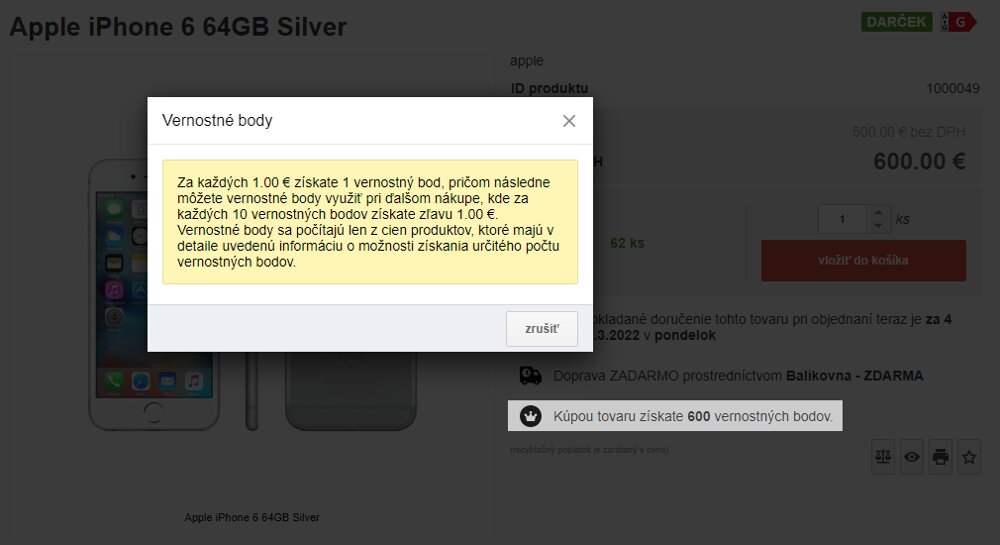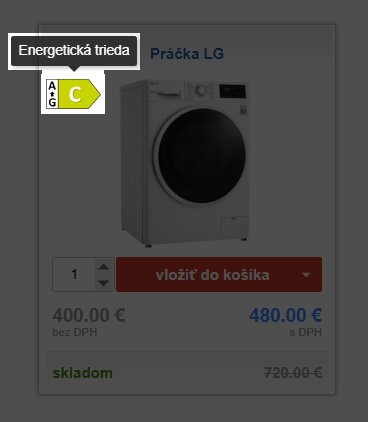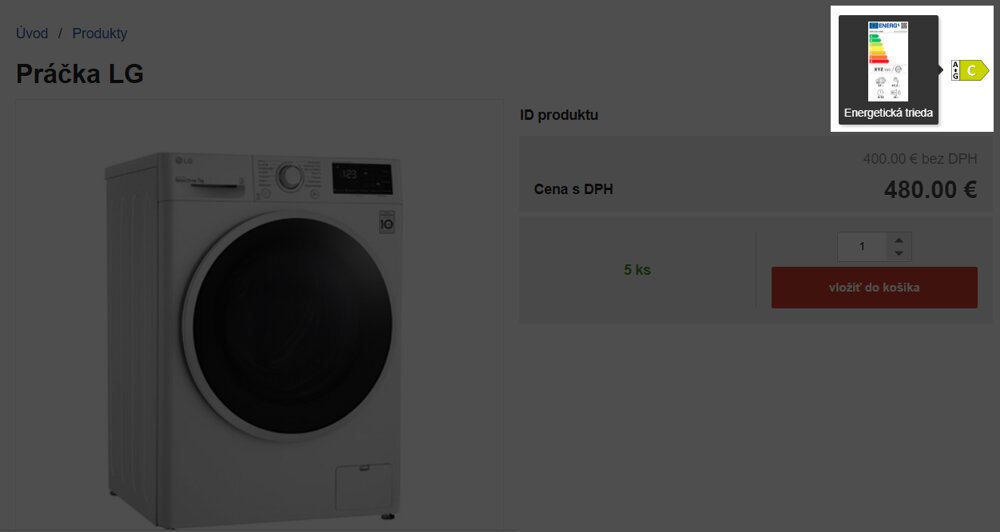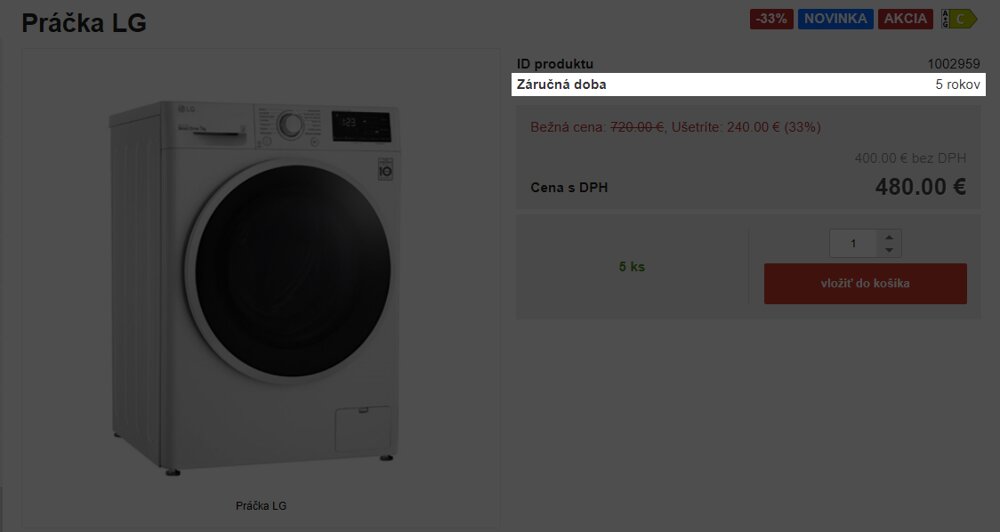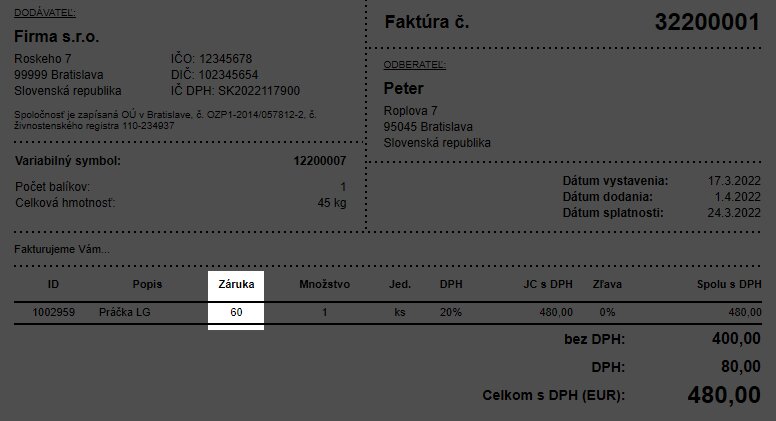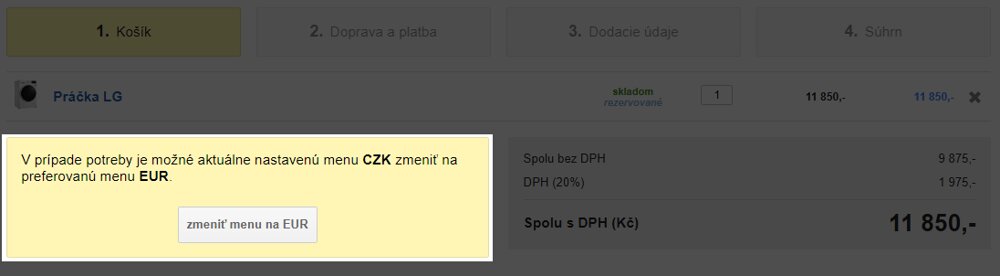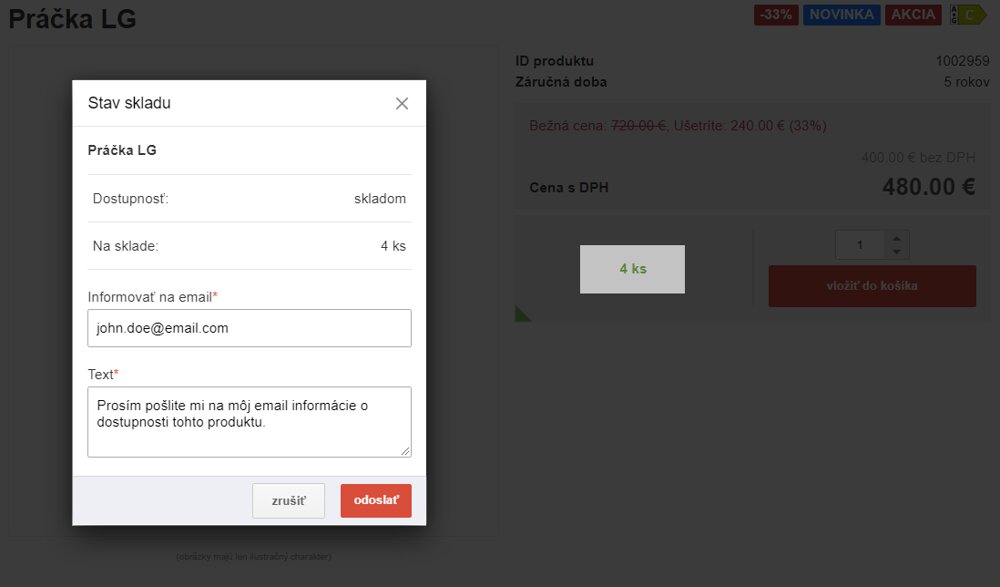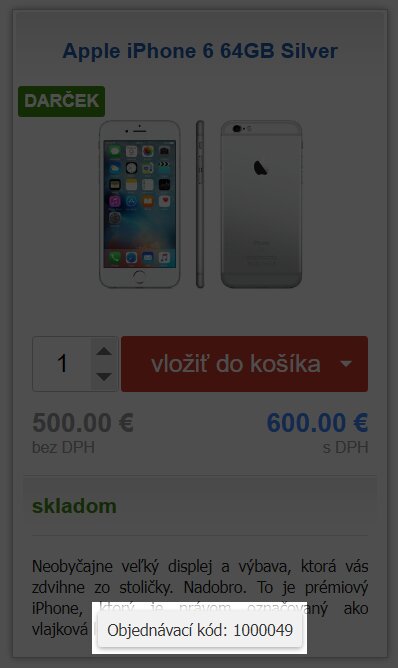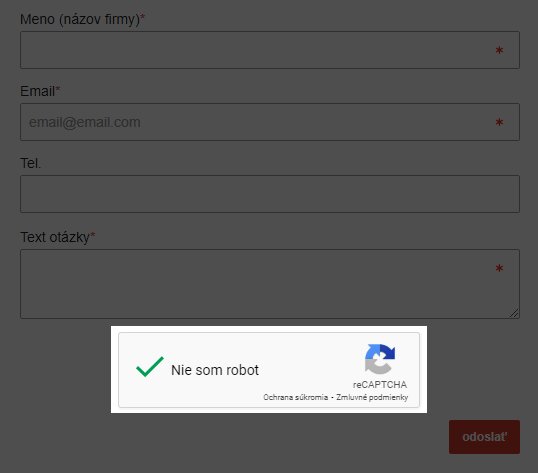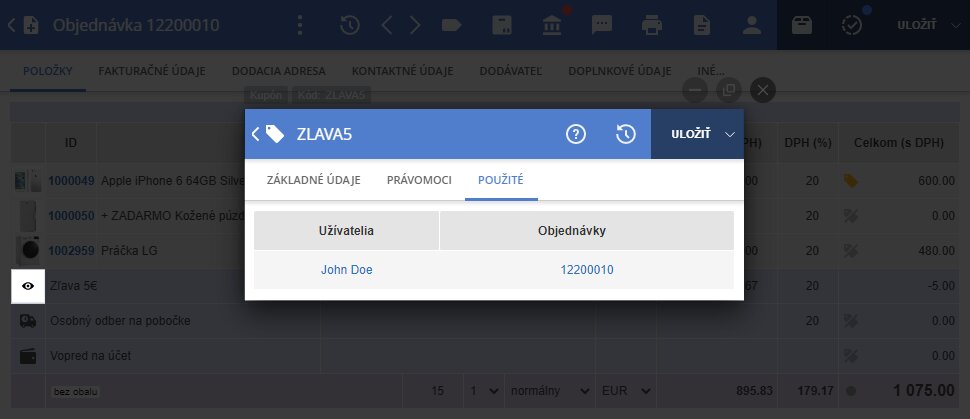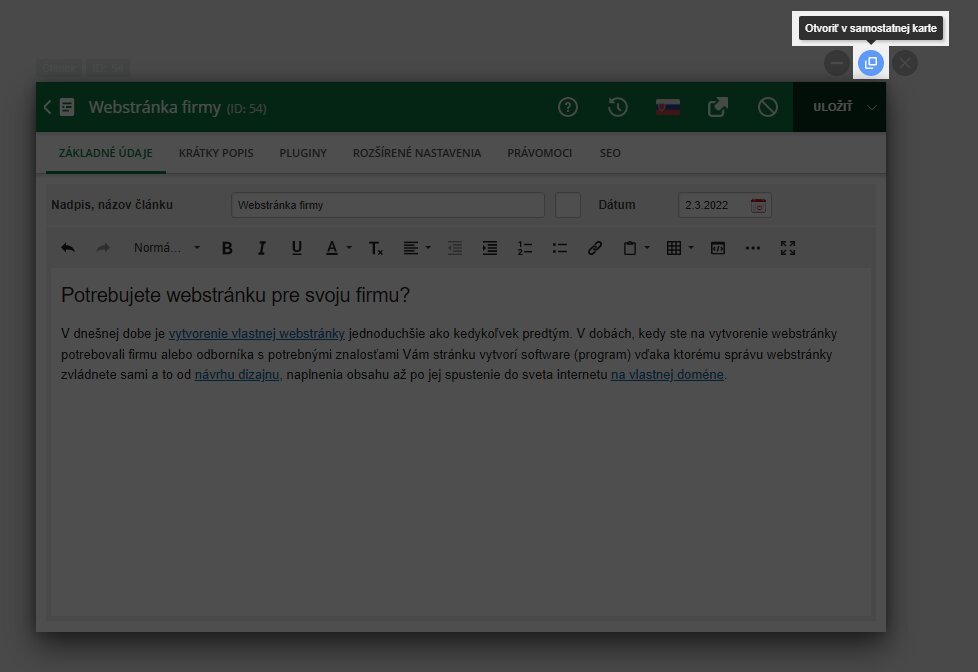Oboznámte sa s posledným rozsiahlym zoznamom noviniek systému, ktoré pre Vás náš vývojársky tím za posledné obdobie upiekol. Okrem nových sušienok (cookies lišty) určite v zozname nájdete aj nejaké ďalšie dobroty, ktoré si môžete vychutnať.
Nový plugin Cookies
Cookies - plugin je jedným z povinných doplnkov vašej stránky pre návštevníkov z EU (Legislative obligations of website and eshop). Slúži na zobrazenie informácií o tom, aké súbory cookies vaša stránka o návštevníkovi zbiera a ukladá do prehliadača, pričom samotný návštevník môže interaktívne jednotlivé kategórie cookies vypnúť ešte pred samotným prehliadaním stránok. Pre splnenie legislatívnych povinností odporúčame plugin nastaviť a aktivovať ešte pred ostrým spustením stránok a pravidelne jeho položky aktualizovať na základe pridaných doplnkov na stránku. Do pluginu Cookies napájate moduly, pluginy a iné externé scripty, ktoré ukladajú informácie o návštevníkovi stránok (tzv. Cookies). Plugin slúži na to, aby návštevník po príchode na Vaše stránky mohol povoliť/zakázať ukladanie týchto informácií.
Už samotný systém WEXBO® používa ukladanie cookies do prehliadača návštevníka stránok a to už bez Vašich nastavení. Je tak nutné dokument pre cookies na stránke vytvoriť a informovať návštevníka takzvanou informačnou lištou. Od 1.1.2022 je nutné mať na stránke rozšírenú informačnú lištu Cookies.
show more...Ktoré doplnky zbierajú informácie o návštevníkoch?
Toto nie je možné jednoznačne uviesť, keďže každá webstránka používa iné doplnky a aj externé skripty podľa vlastných preferencií. Ak teda pridávate akýkoľvek doplnok (či už interný zo systému alebo externý) je nutné si overiť, či zbiera informácie o návštevníkovi.
Interné doplnky v systéme sa pridajú do pluginu automaticky
Čo sa týka interných doplnkov pridaných v systéme, snažili sme sa uľahčiť toto napojenie, preto ak pridáte nový modul alebo plugin na stránky (a systém vyhodnotí, že zbiera informácie o návštevníkovi), automaticky sa zobrazí v plugine Cookies a tiež sa zaradí do predvolenej kategórie. Je však nutné aby ste v plugine Cookies tieto doplnky ešte aktivovali .
Externé doplnky
Externé doplnky je nutné pridať do pluginu Cookies manuálne a to tlačítkom v pravom hornom rohu Add item, kde je následne nutné zaradiť externý doplnok do správnej kategórie a pridať odkaz na informácie o jeho Cookies. Bližšie informácie nájdete o každej položke práve v nápovede jednotlivých položiek.
Ako napojiť doplnky do cookies?
Pokiaľ ide o interný doplnok zo systému, stačí prejsť do pluginu Cookies a aktivovať doplnok v zozname. Pokiaľ sa jedná o externý doplnok bude nutné:
- V sekcii Add-ons / Plugins / Cookies kliknite na tlačítko Add item.
- V položke "Item" vyberte plugin, modul, službu alebo externý skript.
- V položke "Category cookies" prideľte kategóriu daného doplnku/služby (bližšie informácie o kategóriách nájdete v nápovede položky).
- Rovnako je možné v položke "More information" pridať odkaz daného doplnku/služby, kde je uvedené aké Cookies daný doplnok zbiera (nečastejšie informácie o spracovaní osobných údajov alebo všeobecné obchodné podmienky).
- Nakoniec pridanú položku aktivujete .
Čo pred aktiváciu pluginu nastaviť?
Pred aktiváciou pluginu Cookies odporúčame prejsť si jeho nastavenia po kliknutí na tlačítko v pravom hornom rohu . Bližšie informácie nájdete o každej položke práve v nápovede jednotlivých položiek.
Predvolené texty
Všetky predvolené texty je možné zmeniť podľa nápovedy Default texts, expressions and translations v sekcii Settings / Translations vyhľadaním požadovaného textu za pomoci filtra .
Ladenie a vývoj
Ak sa Vám cookies upozornenie už nezobrazuje a stále nastavujete jeho zobrazenie, resp. ho chcete zobraziť pre testovanie, je tak možné urobiť ak do URL adresy navštívenej stránky pridáte parameter "?cookies=true". Druhou možnosťou je vymazanie všetkých cookies Vašej domény v prehliadači, prípadne len cookies s názvom "CookiesConsent".
JavaScript funkcia
Tzv. Consent mode, teda výsledok súhlasov jednotlivých cookies kategórií (necessary, preferences, statistics, marketing) je možné získať JavaScrip funkciou "privacyPolicy('get_consent')", a to buď ako zoznam súhlasov (array), objekt (object), alebo text súhlasov oddelený čiarkami (string).
console.log(privacyPolicy('get_consent', 'array'));
console.log(privacyPolicy('get_consent', 'object'));
console.log(privacyPolicy('get_consent', 'string'));Príklad overenia marketingového súhlasu, pričom výsledkom je boolean hodnota true alebo false.
console.log(privacyPolicy('get_consent').includes('marketing'));DataLayer a Google Tag Manager
Tzv. Consent mode, teda výsledok súhlasov jednotlivých cookies kategórií (necessary, preferences, statistics, marketing) sa uloží aj do JavaScript premennej "dataLayer.cookies_consent" odkiaľ je možné si súhlasy načítať a použiť tak napr. v externých skriptoch alebo napr. v Google Tag Manageri. Pre ukladanie do premennej "dataLayer" je nutné mať aktívny plugin DataLayer.
console.log(dataLayer['cookies_consent']);Nový plugin Notification a tab
Notification a tab - plugin slúži na zobrazenie upozornenia v názve karty prehliadača, v prípade, že karta prehliadača s Vašimi stránkami je neaktívna, resp. že návštevník je práve na inej karte prehliadača (stránke). Návštevníka tak môžete nejakým výstižným textom upozorniť, aby sa vrátil na prehliadanie práve Vašej stránky. Zadať je možné viacero textov, ktoré sa budú meniť na základe nastaveného poradia.
Subvarianty
Skladová evidencia subvariantov
V úprave produktu je dostupná skladová evidencia subvariantov.
Stock - zoznam vybraných kombinácií subvariantov, ktoré máte dostupné prípadne sú priamo skladom.
Možnosť nastavenia skladovej evidenciue subvariantov v záložke Stock sa zobrazí až po tom čo v úprave produktu v záložke Basic data v položke "In stock (quan.)" aktivujte možnosť Stock of combinations of subvariants.
Vybrané kombinácie subvariantov sa generujú na základe vybraných skupín subvariantov, ktoré máte nastavené v úprave produktu v záložke Subvariants, pričom skupina subvariantov musí obsahovať štítok "Sklad", resp. v sekcii Products / Subvariants v úprave daných skupín subvariantov musí byť aktívna položka "Combine".
show more...Pre pridanie nových kombinácií subvariantov kliknite v panely na tlačítko a následne vyberte možnosť Add subvariants combinations.
- - Kombinácia subvariantov, ktorá má nastavené určité množstvo skladom.
- - Kombinácia subvariantov, z ktorých niektorý je neaktívny.
- - Nesprávna kombinácia subvariantov, resp. skupín subvariantov.
- - Kombinácia subvariantov, ktorá nie je skladom.
Vzorce pre výpočet
V sekcii Products / Subvariants po kliknutí na tlačítko sa zobrazí nové okno pre tvorbu vlastných vzorcov pre výpočet ceny produktov na základe nastavených subvariantov.
List of calculation formulas - Možnosť vytvorenia si rozsiahlejších vzorcov pre výpočet ceny produktu s použitím pred-vytvorených skupín subvariantov. Vytvorené vzorce následne nastavujete v sekcii Products / Products v úprave produktu v záložke Links v položke "Calculation formula".
Produkty
Detail produktu
V eshope v detaile produktu je možné kliknúť na niektoré zobrazované možnosti loyalty points, delivery information pričom sa zobrazia rozšírené informácie (nápoveda) alebo v prípade možnosti shipping, zoznam ďalších spôsobov dopravy.
Dostupnosť produktu
V sekcii Products / Products po kliknutí na tlačítko sa zobrazí okno pre možnosť vytvorenia vlastných názvov dostupnosti produktu.
Product availability - možnosť vytvorenia vlastných dostupností, ktoré sa zobrazia po vyskladnení produktu. Dostupnosti nastavujete v úprave produktu v položke "Availability after take out of stock". Nastavovať je možné len názov a farbu dostupnosti, pričom ostatné vlastnosti sa prepoja s niektorou zo systémových dostupností.
Zobrazovaným systémovým dostupnostiam nie je možné nastavovať ľubovoľné parametre, ale len názov prostredníctvom prekladov.
V úprave produkt v položke "Availability after take out of stock" bol pridaný nový typ dostupnosti to (weeks).
to (weeks) - určuje počet týždňov alebo rozsahu týždňov, za koľko bude daný produkt po objednaní a potvrdení objednávky doručený zákazníkovi. Vysvetlenie zobrazovaného počtu alebo rozsahu týždňov samozrejme môže byť zákazníkovi interpretované inak. Napriek tomu bude možné produkt vložiť do košíka a objednať.
Zadávať je možné len celočíselné hodnoty (napr. "2"), prípadne dve celočíselné hodnoty oddelené pomlčkou (napr. "2 - 4").
Text dostupnosti v eshope bude zobrazený oranžovou farbou .
Produkt s danou dostupnosťou sa bude generovať v XML feedoch.
Vlastný tag v XML
V úprave produktu v záložke Advanced bola pridaná nová položka "Custom tag in XML".
Custom tag in XML - zobrazenie vlastného tagu v XML feede pre konkrétny produkt. Každý XML tag je nutné vložiť na nový riadok. Zadať je možné samotný XML kód alebo štruktúrovaný kód podľa nižšie uvedenej štruktúry.
XML kód
Zadať je možné štandardný XML kód, ktorý musí mať začiatočný a ukončovací tag.
<PIECES unit="ks" availability="instock">@pieces</PIECES>[heureka,heureka_cz]
<COLOR>červená</COLOR> Štruktúrovaný kód
- názov XML tagu (napr. "PIECES"). Prípadne je možné za názov zadať aj samotné atribúty oddelené medzerou (napr. PIECES unit="ks" availability="instock")
- znak dvojbodky ":" alebo znak "|" ako oddeľovač
- samotná hodnota XML parametra alebo variabilná premenná zo samotného produktu (variabilná premenná musí na začiatku obsahovať znak zavináča "@")
PIECES unit="ks" availability="instock"|@pieces[heureka,heureka_cz]
COLOR:červená Označenie XML feedu
Aby sa konkrétny XML tag zobrazoval len v určitom XML feede, teda nie vo všetkých, je nutné na konci každého riadku zadať kód XML feedu v hranatých zátvorkách (napr. "[heureka]"), ktorý nájdete v sekcii Add-ons / Plugins / XML feed v úprave konkrétneho XML feedu nad samotným oknom. Do hranatých zátvoriek je možné zadať aj viaceré XML feedy oddelené čiarkou (napr. "[heureka,heureka_cz]").
Energetická trieda
V úprave produktu v záložke Advanced bola pridaná aj položka "Energy class" v kombinácií s novým typom prílohy Add energy label.
Energy class - možnosť nastavenia energetickej triedy (od A až po G) pre elektronické zariadenia. Na produkte sa daná energetická trieda zobrazí ako štítok.
Zároveň je možné po kliknutí v paneli na tlačítko a vybraní možnosti Add energy label pridať k produktu aj obrázok energetického štítku konkrétneho produktu, ktorý sa zákazníkom zobrazí po kliknutí na zobrazovaný štítok energetickej triedy.
Záruka
V úprave produktu v záložke Advanced v položke "Warranty" boli pridané nové možnosti záruk.
Warranty - záručná doba produktu. Produkty ponúkané v EU majú minimálnu záručnú dobu 24 mesiacov. Ak je pole prázdne, záručná doba sa nebude zobrazovať v detaile produktu.
Nastavenia e-shopu
Nové možnosti nastavenia v sekcii Settings / Eshop.
Daňový režim OSS
V záložke Taxes v nastaveniach položky "VAT rate (%)", v úprave jednotlivých sadzieb DPH bola pridaná položka "Conditions for OSS" aj so záložkou OSS
Conditions for OSS - možnosť nastavenia podmienok priradenia DPH krajín pre účel daňového režimu OSS.
show more...Každá krajina má vlastnú DPH na tovar (napr.: SK=20% CZ=21% HU=27%) takzvanú základnú DPH. Každá krajina však má aj rozdielne DPH na vybranú kategóriu produktov alebo služieb (napr.: potraviny, knihy, drogéria, ...) nazývaná znížená DPH (niektoré krajiny majú aj druhú zníženú DPH, prípadne viac). Systém eviduje len zoznam sadzieb DPH zoradených chronologicky (uvedený nižšie v časti: "Číselné označenie typov DPH"), systém však nedokáže zistiť aký tovar alebo službu v produkte ponúkate. Problém preto nastáva, že niektoré krajiny využívajú pre konkrétnu kategóriu tovaru alebo služieb iný typ zníženej DPH. Keďže na produkte je možné nastaviť len jeden typ DPH (napríklad: reduced VAT rate), tak všetkým krajinám sa tak podľa chronologického poradia nastaví jednotná DPH konkrétnej krajiny podľa tabuľky.
Zoznam sadzieb DPH
Systém výšku sadzby DPH (%) aktualizuje vždy začiatkom nového kalendárneho roka (najneskôr do 7 dní od zmeny). Pokiaľ sa sadzba DPH zmení počas roka, je možné o aktualizáciu požiadať cez autorizovanú požiadavku Tabuľka sadzby DPH krajín v EU. Aktuálnu tabuľka povolených krajín aj s jednotlivými výškami sadzby DPH, ktoré sa pre konkrétnu krajinu v režime OSS uplatnia nájdete v záložke OSS.
Nastavenie sadzby DPH
V systéme jednoducho nastavíte sadzu DPH. Pred-vytvorené sadzby DPH v sekcii Settings / Eshop v záložke Taxes v položke "VAT rate (%)" nastavíte v úprave produktu v záložke Basic data v položke "VAT".
Pridanie podmienky
Podmienku je možné jednoducho pridať kliknutím na tlačítko .
- Podmienku je možné pridať aj manuálne priamo do riadku. V prípade manuálneho zadávania, štruktúra podmienky musí obsahovať "skratka krajiny vo formáte dvoch znakov" a "číselné označenie typu DPH" oddelené znakom "dvojbodka" (napr.: "HU:2"). Viaceré podmienky je možné oddeliť čiarkou (napr.: "HU:2,SK:1").
Číselné označenie typov DPH:
- 0 - standard VAT rate
- 1 - reduced VAT rate
- 2 - second reduced VAT rate
- 3 - zero rate of VAT
Predvolene sa DPH krajiny priraďuje na základe rovnakého typu DPH zadaného v položke "Type of VAT":
Mena
V záložke Cart, ordering v položke "Structure of the cart" bola pridaná možnosť currency change box.
currency change box - v prípade aktívnej možnosti bude systém na základe krajiny alebo jazyka návštevníka zisťovať či má zákazník zvolenú správnu menu. Ak systém rozpozná nesprávne nastavenú menu, zobrazí sa upozornenie na možnosť zmeny meny.
Údaje na detekciu sa získavajú postupne z:
- Zadaná krajina vo fakturačných údajoch zákazníka.
- Predvolený jazyk z nastavení prehliadača.
- Krajina na základe IP adresy návštevníka (GeoIP).
V sekcii Settings / Web v záložke Language, currency and country bola pridaná položka "Enable currency detection".
Enable currency detection - ak máte aktívnych viac mien, návštevníkovi Vašich stránok sa stránky zobrazia v mene podľa toho z akej krajiny pochádza alebo aký jazyk používa. Ak príde návštevník z krajiny, v ktorom menu neponúkate, návštevníkovi ponúkne základnú menu. Meny vytvárate v sekcii Add-ons / Plugins / Currencies. Meny sú zároveň prepojené s jazykmi, ktoré nastavujete v sekcii Add-ons / Plugins / Languages.
Položku neodporúčame mať aktívnu ak využívate napríklad viacero domén, ktoré smerujú na konkrétny jazyk, resp. prepojenú menu.
show more...Postupnosť detekcie meny pri prvotnej návšteve (mena bude nastavená pri vyhovení najbližšieho pravidla):
- zvolený jazyk - Ak nemáte aktívnu položku "Enable currency detection" preskočia sa body č. 2., 3., 4. a rovno sa vykoná bod č. 5.
- URL adresa - Ak sa v navštívenej URL adrese nachádza parameter meny (www.yourdomain.com/?currency=EUR) návštevníkovi sa nastaví práve daná mena.
- prehliadač - Systém načíta jazyk, ktorý má užívateľ nastavený vo svojom prehliadači ako predvolený. Ak je jazyk súčasťou Vašich jazykov (Add-ons / Plugins / Languages), návštevníkovi sa nastaví mena nastavená v danom jazyku. V prehliadači je možné mať nastavených viac jazykov, a preto systém nastaví menu najbližšie vyhovujúcemu jazyku na základe priority daných jazykov.
- IP adresa - Systém podľa IP adresy užívateľa zistí z akej krajiny užívateľ na stránky pristupuje. Ak je jazyk (krajina) súčasťou Vašich jazykov (Add-ons / Plugins / Languages), návštevníkovi sa nastaví mena nastavená v danom jazyku.
- hlavný jazyk - ak systém v predchádzajúcich bodoch nezistil alebo nenastavil menu, systém nastaví menu podľa zvoleného jazyka, resp. podľa toho aký má návštevník nastavený jazyk a akú menu ste pre daný jazyk nastavili v sekcii Add-ons / Plugins / Languages.
Skladová dostupnosť
V záložke Stock bola pridaná položka "Availability verification form".
Availability verification form - v okne overenia skladových zásob sa zobrazí tlačítko, resp. po kliknutí na tlačítko sa zobrazí formulár pre overenie dostupnosti konkrétneho produktu (resp. vybraného variantu alebo subvariantu). Pred-vyplnený formulár bude odoslaný na emailovú adresu zadanú v položke "Email to notifications" (sekcia Settings / Web záložka Notifications).
Okno overenia skladových zásob je možné aktivovať buď v zozname produktov v sekcii Settings / Eshop v záložke List of products v položke "Structure of the product box" aktivovaním možnosti verification/preview of the stocks (availability) alebo v detaile produktu v sekcii Settings / Eshop v záložke Detail of products v položke "Structure of the product detail" aktivovaním možnosti verification/preview of the stocks (availability).
Zľavy
V záložke Discounts bola pridaná položka "Visible product discount in the order".
Visible product discount in the order - v prípade, že v úprave produktu v položke "Discount" nastavíte nejakú zľavu alebo nastavíte globálnu zľavu v sekcii Eshop / Discounts s vyplnenou položkou "For products only", predvolene sa po vytvorení objednávky v samotnej objednávke a na vystavených dokladoch zobrazí už zľavnená cena produktu (ak je táto položka nekatívna/nezaškrtnutá). Pri aktívnej/zaškrtnutej položke sa v objednávke zobrazí originálna cena produktu a zároveň výška zľavy konkrétneho produktu. Pri zmene nastavení, sa zmeny prejavia len pri novo vytvorených objednávkach, resp. v starých objednávkach sa ceny produktov a zľavy nijak meniť nebudú. Uvedená možnosť je dostupná len pre objednávky vytvorené priamo cez stránky, cez košík (nie cez administráciu).
Objednávací kód
V záložke List of products v položke "Structure of the product box" bola pridaná možnosť order code.
order code - v zozname produktov po nabehnutí kurzoru myši na box produktu sa v spodnej časti zobrazí plávajúci box s objednávacím kódom produktu. Po kliknutí na objednávací kód sa daný kód skopíruje do schránky (ako keby ste použili klávesovú skratku pre kopírovanie CTRL + C), pričom je tak následne možné kód niekam vložiť (napríklad pomocou klávesovej skratky pre vloženie CTRL + V). Objednávacím kódom je vždy vlastný kód produktu alebo ID produktu na základe nastavení položky "Marking of the products".
Výpočet ceny v zozname produktov
V záložke List of products bola pridaná položka "Price calculation "from"".
Price calculation "from" - zvoľte jednu z možností, ktorou sa bude riadiť výpočet ceny produktu (zobrazenie ceny produktu v zozname produktov), ktorý má v úprave produktu v záložke Subvariants nastavené subvarianty, a zároveň má v záložke Permissions v položke "Show the price" nastavenú možnosť normal (from).
Doklady
V záložke Sections settings v nastavení položky "Documents" boli v záložke Document text pridané položky "Above items" a "Under items", a zároveň v záložke Advanced settings v položke "Document options" boli pridané možnosti number of packages, total weight a total quantity of items.
Notifikačné šablóny objednávok
V záložke Sections settings bola pridaná nová položka "Email message templates".
Email message templates - Možnosť vytvorenia si viacerých preddefinovaných šablón emailových správ, ktoré je následne možné použiť pri manuálnom odosielaní emailov ohľadom objednávok.
Postup na použitie pred-vytvorenej šablóny:
- Priamo v úprave objednávky - V sekcii Eshop / Orders v úprave objednávky po kliknutí na tlačítko kliknite na tlačítko kde nakoniec vyberte požadovanú pred-vytvorenú šablónu kliknutím na tlačítko v stĺpci Actions.
- Pri zmene stavu objednávky - Ak má stav objednávky v sekcii Eshop / Orders po kliknutí na tlačítko konkrétny stav objednávky v stĺpci Email nastavenú možnosť determined by the administrator, tak pri zmene stavu objednávky administrátora vyzve na odoslanie emailu. V otvorenom okne kliknite na tlačítko kde nakoniec vyberte požadovanú pred-vytvorenú šablónu kliknutím na tlačítko v stĺpci Actions.
Upozorňujeme, že v tomto prípade sa odošle vybraný preddefinovaná emailová správa a neodošle sa sprava preddefinovaná stavom objednávky, nakoľko sa otvorené okná pri odoslaní zatvoria.
Forms
reCaptcha
V úprave formulárov v položke "Use CAPTCHA" bola pridaná možnosť reCAPTCHA.
reCAPTCHA - profesionálna a bezpečná captcha vygenerovaná prostredníctvom služby reCAPTCHA.
Štítky v objednávkach
V úprave položiek formulára v záložke Advanced settings bola pridaná položke "View as a label".
View as a label - v prípade aktivácie/zaškrtnutí sa pri použití daného formulára v objednávke (nastavujete v sekcii Settings / Eshop v záložke Cart, ordering v položke "Additional form in the ordering process") zobrazí informácia o vyplnenej položke priamo v sekcii Eshop / Orders v zozname objednávok v stĺpci Labels. Jednoduchšie tak identifikujete objednávky s požadovanými informáciami.
Filter
Zoradenie
V sekcii Add-ons / Plugins / Filter bola v položke "Sorting of products" pridaná možnosť availability.
availability - zobrazia sa najprv produkty, ktoré majú nastavené určité množstvo skladom, následne produkty s dostupnosťou podľa nasledujúcej postupnosti in stock, to (weeks), within (days), date of storage, on order, on request, out of stock, unavailable, not for sale. Produkty s rovnakou dostupnosťou sú následne radené podľa možnosti recommended.
Možnosť radenia nemusí byť správne funkčná pri niektorých produktoch, ktorých priorita dostupnosti ešte nebola určená (napr. produkty importované cez hromadný import), pričom prioritu radenia môžete produktu nastaviť opätovným uložením produktu alebo hromadne v sekcii Settings / Eshop v záložke Sections settings spustením nástroja "Product analysis and repair".
Doprava
V sekcii Eshop / Delivery v úprave spôsobov dopráv bola v položke "Delivery method" pridaná možnosť Cartage.
Cartage - dodanie tovaru priamo na adresu lokálnou kuriérskou službou alebo v rámci vlastných zdrojov.
Daný typ dopravy sa nezobrazí v detaile produktu, ak máte v sekcii Settings / Eshop v záložke Detail of products v položke "Structure of the product detail" aktívnu možnosť shipping.
Menu
V sekcii Articles / Menu v úprave menu položiek v položke "Type menu item" bola pridaná možnosť unclassified (hidden).
unclassified (hidden) - menu položka sa v menu nezobrazí, napriek tomu ju je možné využiť v odkazoch na zobrazenie zoznamu zaradených článkov.
Zľavy v objednávkach
V sekcii Eshop / Orders v stĺpci Labels sa aktuálne zobrazuje výška nastavenej zľavy objednávky aj s typom zľavy.
Zároveň sa všetky percentuálne globálne zľavy alebo zľavy nastavené na produkte premietnu priamo v úprave objednávky v jednotlivých položkách v stĺpci Zľava bez predchádzajúceho prepočtu.
Nasadené bolo aj lepšie prepojenie uplatnených zliav a zľavových kupónov s objednávkami, pričom v úprave objednávky aktuálne nájdete tlačítko pre zobrazenie konkrétnej uplatnenej zľavy či zľavového kupónu. A taktiež v úprave konkrétnej zľavy či zľavovom kupóne v záložke Used nájdete zoznam objednávok, na ktorých boli zľavy či zľavové kupónu uplatnené.
Administrácia
Úprava v oknách
V niektorých otvorených oknách vedľa tlačítka "Zavrieť" (obrázok krížika v pravom hornom rohu okna) sa aktuálne zobrazuje nová akcia "Otvoriť v samostatnej karte" (po nabehnutí kurzory myši mimo okna). Využijete napríklad ak upravujete produkt či článok a priebežne ho ukladáte, no nechcete opakovane otvárať okno danej položky, ktoré sa pri uložení zavrie. Samozrejme stále je možné využiť tlačítko ktoré je súčasťou tlačítka Save, no úprava v novej karte je pravdepodobne komfortnejšia.
Súbory
V sekcii Files / File management po kliknutí druhým tlačítkom myši na niektorý súbor, adresár či označené súbory sa zobrazí nová možnosť Information pre zobrazenie základných informácií (napr. veľkosť adresára či súboru, počet súborov, dátum poslednej zmeny, atď.).
Filtre
Do niektorých sekcií boli pridané nové možnosti filtrovania a rovnako aj nový typ filtra s možnosťou nastavenia rozsahu "od - do" (produkty, objednávky, faktúry, užívatelia, banky, súbory, zľavové kupóny, zľavy, ...). Niektoré nové filtre sú v sekciách predvolene skryté, takže je nutné si ich zobrazenie v konkrétnej sekcii nastaviť kliknutím v panely filtra na tlačítko Advanced settings, vybraní možnosti Manage filters a aktivovaním požadovaných filtrov v záložke System filters.
Iné
V prostredí administrácie bolo vykonaných niekoľko ďalších drobných úprav. Rovnako sú aktuálne niektoré nové doplnky, sekcie, filtre, položky, záložky a možnosti označované štítkom "new" pre jednoduchšiu identifikáciu zmien v systéme, a tak ľahšieho prispôsobenia Vašich stránok či e-shopu.